在Revit中绘制第二层楼是一个相对简单的过程,只需在建好第一层后进行以下步骤:
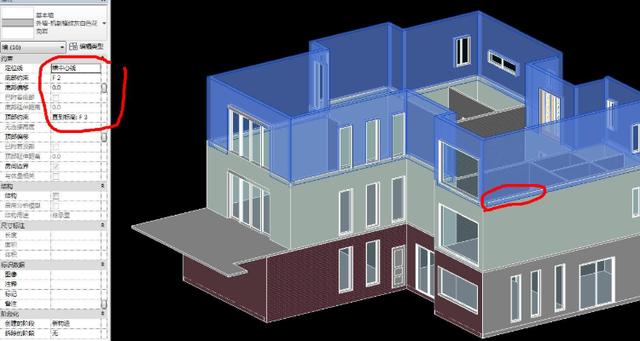
第一步:选择第一层视图
在Revit中,选择“楼层平面”视图,并确保当前视图显示的是第一层。这将确保你在绘制第二层时能够参考第一层的结构。
第二步:复制第一层
在导航栏中选择“建模”选项卡,在“建筑”组下找到“墙体”选项。点击后,选择第一层上的任意一面墙体,并复制(Ctrl+C)。
第三步:粘贴并调整
在导航栏中选择“修改”选项卡,在“剪切”选项组下找到“粘贴”选项。点击后,选择粘贴的位置,并粘贴(Ctrl+V)。此时,你将在第二层上复制了第一层的结构。
接下来,你可以对第二层的结构进行调整。通过点击、拖动和编辑命令,你可以调整墙体的位置、大小和形状,以适应第二层的需求。
第四步:继续绘制其他元素
完成第二层的墙体绘制后,你可以继续绘制其他元素,如楼梯、门窗等。使用类似的方法,在第一层的基础上绘制第二层的元素。
第五步:调整视图
完成第二层的绘制后,你可以通过选择“视图”选项卡中的“下拉列表”选项调整视图。你可以选择显示第一层和第二层,或只显示第二层,以便更好地查看和编辑你的设计。
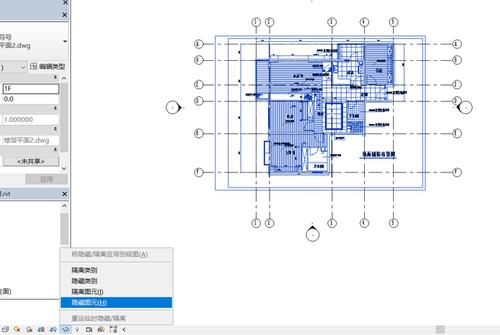
通过以上步骤,你就可以在Revit中绘制第二层楼了。这个过程相对简单,但确保了你在绘制第二层时能够借鉴和参考第一层的结构。祝你绘图顺利!
转载请注明来源本文地址:https://www.tuituisoft/blog/7087.html